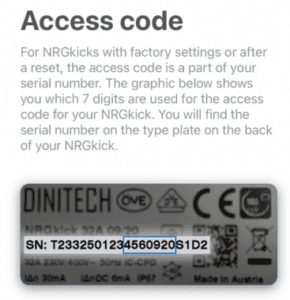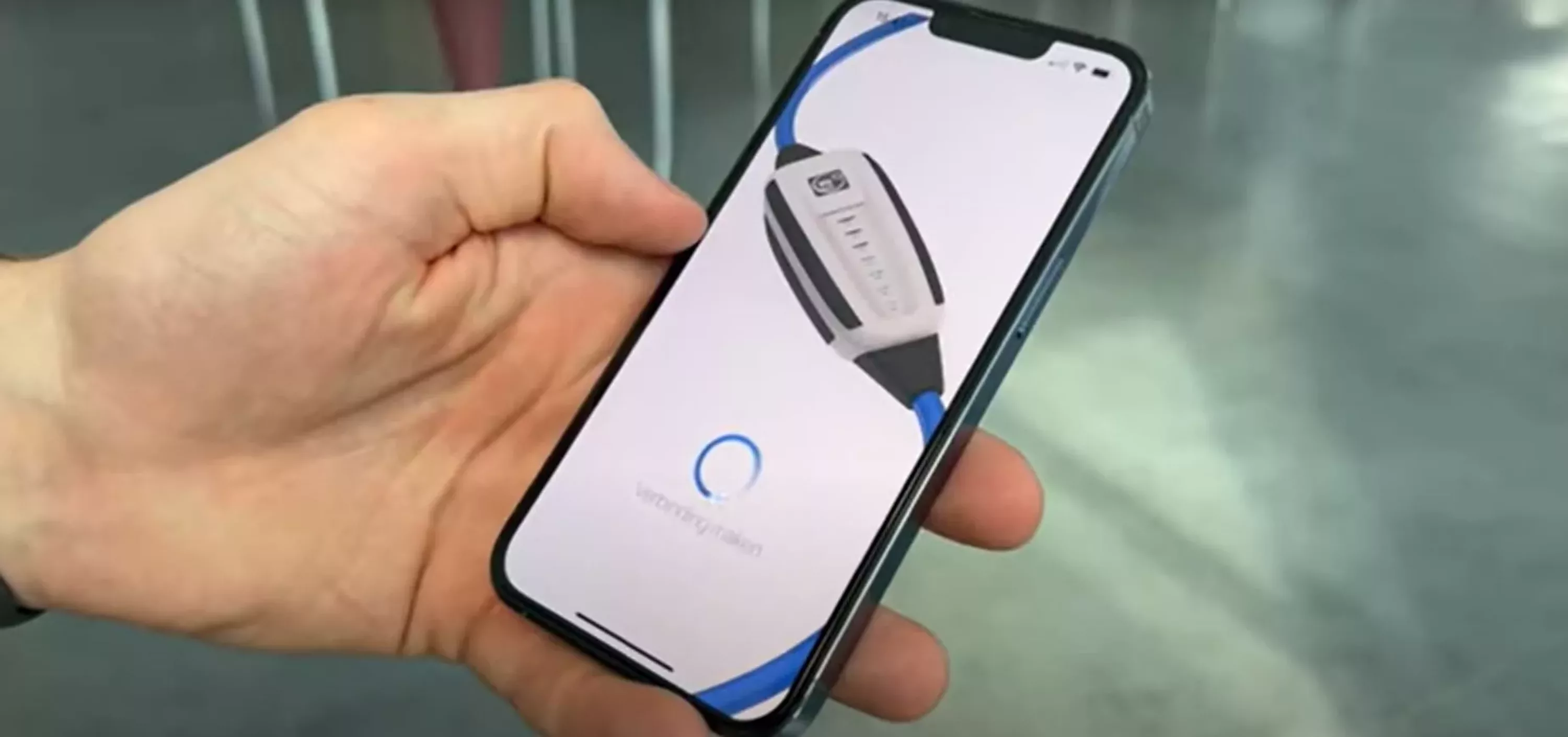
Enregistrement du NRGkick Smart Cable
Merci d’avoir choisi le NRGkick en combinaison avec la plateforme de Mobiflow ! Ce manuel vous aide à configurer votre NRGkick Smart Cable. La configuration doit être effectuée avant d’enregistrer le câble sur la plateforme Mobiflow. Suivez les étapes ci-dessous.
Si vous rencontrez des problèmes lors de l’installation de votre NRGkick Smart Cable, veuillez nous contacter
au +32 9 296 45 45 ou info@mobiflow.be et nous nous ferons un plaisir de vous aider. N’oubliez pas de consulter nos vidéos d’instruction qui constituent une aide supplémentaire.

Qu’est-ce qui est inclus dans la mallette de transport NRGkick ?
Vous avez reçu le NRGkick Smart Cable avec une carte de recharge Mobiflow incluse dans la mallette. La mallette contient :
- NRGkick Smart Cable
- Fiche Schuko pour une prise standard (max. 3 kW)
- Prise industrielle rouge (max. 22 kW en fonction de la puissance de votre réseau électrique domestique)
- Manuel
- Carte de recharge Mobiflow (dans certains cas, vous recevrez la carte de recharge directement de votre employeur)
Étape 1 : Activation du câble
Branchez le câble dans une prise standard de 220V à l’aide de l’adaptateur schuko.
Un signal sonore indique que le câble démarre.

Étape 3: Connecter le câble NRGkick à Mobiflow
- Ouvrez l’application NRGkick et allez dans l’onglet ‘Extended’.
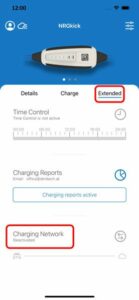
- Sélectionnez “Réseau de recharge”.
Remarque: Pour pouvoir sélectionner “Réseau de recharge”, vous devez d’abord créer un compte NRGkick Cloud et le relier au câble. Après avoir créé votre compte NRGkick Cloud, vous pouvez ouvrir l’onglet ‘Charging Network’.
Étape 4: Configuration du réseau de recharge
- Sélectionnez ‘Predefined’ et ‘Mobiflow’ comme fournisseur.
- Scannez le code QR sur votre carte de recharge Mobiflow et cliquez sur l’icône du code QR. Un code sera automatiquement saisi dans le champ “User Tag Identifier”.

- Activez la “Configuration active” en faisant glisser le bouton de basculement vers la droite.
- Cliquez sur “Enregistrer” pour activer la configuration.
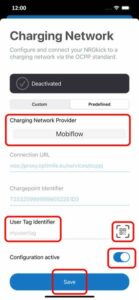
Étape 5: Vérifier la connexion
Dans l’onglet Extended, vous devriez voir “Réseau de charge connecté” avec une coche bleue après quelques minutes.
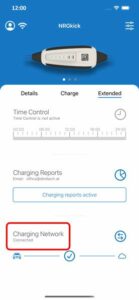
Conseils utiles pour l’utilisation du NRGkick Smart Cable :
1. Lorsque vous terminez une session de recharge, il est très important de débrancher d’abord le câble du côté du véhicule, puis attendre au moins une minute avant de débrancher la fiche de la prise.. De cette manière, vous vous assurez que toutes les données sont correctement envoyées à la plateforme Mobiflow. Dans le cas contraire, les transactions peuvent présenter des irrégularités ou ne pas être enregistrées.
2. Lorsque vous débranchez votre câble, il apparaîtra comme “Déconnecté” sur la plateforme Mobiflow. En effet, votre câble a besoin d’être alimenté en électricité pour se connecter à notre plateforme. Après l’avoir rebranché, le câble peut mettre quelques minutes à réapparaître sur la plateforme, ce qui est tout à fait normal.
Activation du split billing
Maintenant que votre NRGkick Smart Cable est correctement paramétré, vous pouvez activer votre compte sur la plateforme Mobiflow avec la fonctionnalité de split billing.
Vous recevrez une invitation par courriel de info@mobiflow.be pour activer l’option de split billing. Ce courriel contient un code et un lien pour activer la fonction. Le lien vous mènera directement au bon endroit, mais si vous êtes déjà connecté à la plateforme Mobiflow, vous pouvez également saisir le code de split billing sur la plateforme sous l’onglet Split billing dans les paramètres de l’appareil.
Remarque importante : pour activer votre compte de split billing, il vous sera demandé de saisir le numéro de série/le numéro d’identification du Charge Box ou de votre borne de recharge. Ce numéro se trouve au dos du matériel et commence par la lettre T.
L’e-mail se présentera comme suit :
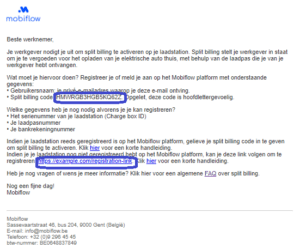
Si vous avez des questions ou si quelque chose n’est pas clair, n’hésitez pas à nous contacter.
Happy charging!
+32 9 296 45 45